本文提供声卡驱动下载全攻略,旨在帮助用户轻松解决声卡驱动问题。文章介绍了如何识别声卡型号、前往官方网站下载适配驱动、安装驱动及常见问题的解决方法。通过本文的指导,用户可以轻松下载并安装正确的声卡驱动,提升电脑音频性能。
声卡作为计算机多媒体功能的核心组件,负责处理音频信号,而声卡驱动则是连接操作系统与声卡的桥梁,确保音频的正常播放和录制,当声卡出现故障或需要升级时,下载与安装声卡驱动成为解决问题的关键步骤,本文将为您详细介绍声卡驱动的下载方法,帮助您轻松解决声卡驱动问题。<br><br>
了解声卡型号及操作系统
在下载声卡驱动之前,您需要知道自己的声卡型号以及计算机的操作系统版本,这些信息可以通过以下途径获取:<br>
1、查看计算机说明书或品牌官网;<br>
2、在计算机上打开设备管理器,查看声卡设备信息;<br>
3、通过操作系统自带的音频设置或控制面板,查看声卡型号。<br>
确保您了解这些信息后,可以更容易地找到与您的声卡和操作系统相匹配的驱动程序。
官方渠道下载声卡驱动
推荐通过官方渠道下载声卡驱动,以确保驱动的兼容性和稳定性,具体步骤如下:<br>
1、访问您的声卡品牌官网(如Realtek、Creative、ASUS等);<br>
2、在官网的“支持”或“下载”页面,选择您的声卡型号;<br>
3、选择与您的操作系统版本相对应的驱动进行下载;<br>
4、下载完成后,按照提示进行安装。<br>
使用驱动管理软件下载声卡驱动
如果您不熟悉官网下载流程,或者想更快速地找到适合的声卡驱动,可以使用驱动管理软件,这些软件可以自动识别硬件设备并推荐相应的驱动程序,以下是一些常用的驱动管理软件:<br>
驱动人生、驱动精灵、360驱动大师等,使用这些软件的步骤相对简单,它们会自动检测您的硬件设备并列出需要更新的驱动程序,然后您可以方便地下载和安装声卡驱动。
其他下载途径及注意事项
除了官方渠道和驱动管理软件,还有其他途径可以下载声卡驱动,如论坛、第三方网站等,但在下载和使用时,您需要注意以下几点:<br>
1、选择信誉良好的网站和论坛;<br>
2、下载完成后进行病毒扫描和检查;<br>
3、注意安装过程中的选项,避免安装不必要的第三方软件;<br>
4、安装完成后,最好重启计算机以确保声卡驱动生效。<br>
常见问题解决方案
在下载和安装声卡驱动过程中,可能会遇到一些常见问题,针对这些问题,可以尝试以下解决方案:<br>
1、检查下载的驱动是否与操作系统版本匹配;<br>
2、暂时禁用杀毒软件或防火墙,以避免阻止驱动的安装;<br>
3、尝试以管理员权限运行驱动安装程序;<br>
4、如果安装失败,尝试卸载原有的声卡驱动后再重新安装新的驱动程序;<br>
5、若问题仍然存在,联系声卡的制造商或售后支持寻求帮助。<br>
本文详细介绍了声卡驱动的下载方法,包括官方渠道、驱动管理软件以及其他途径,还提供了在下载和安装过程中可能遇到的问题及解决方案,希望本文能帮助您轻松解决声卡驱动问题,确保计算机音频功能的正常运行,如遇任何问题,请随时联系相关制造商或售后支持,为了确保计算机硬件和软件的正常运行,建议您定期更新驱动程序并保持良好的计算机使用习惯。
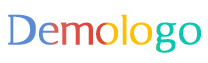

 京公网安备11000000000001号
京公网安备11000000000001号 京ICP备11000001号
京ICP备11000001号
还没有评论,来说两句吧...